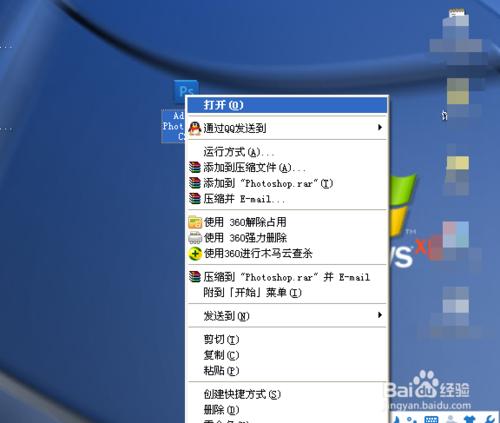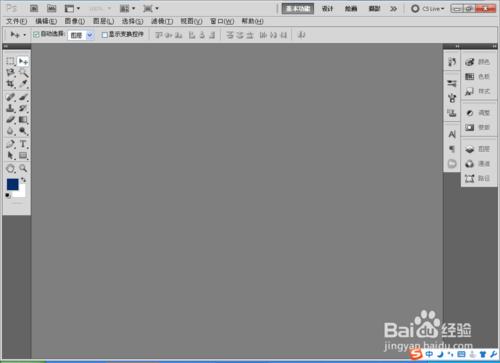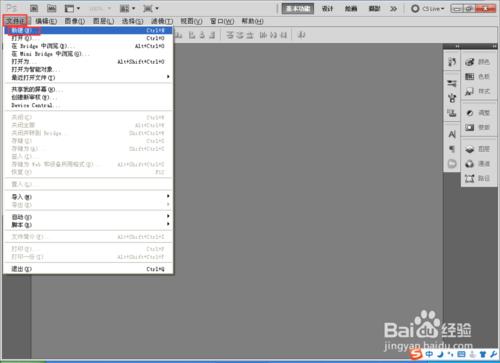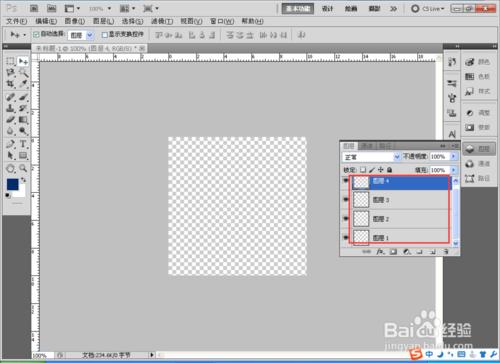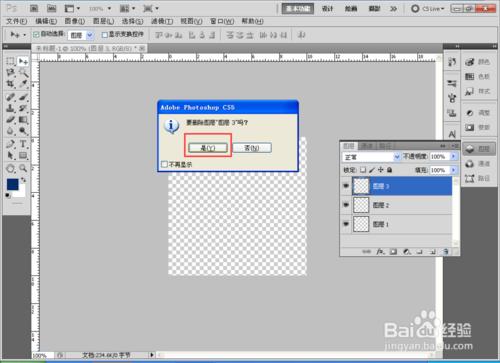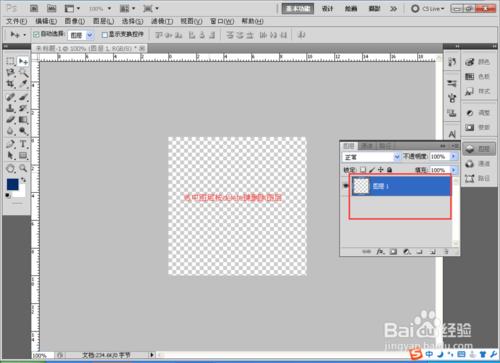ps中可以新建圖層,當然就可以刪除自己不想要的圖層,但是怎麼刪除自己不想要的圖層呢?ps刪除圖層簡單指導。
工具/原料
電腦
ps軟體
方法
首先我們開啟ps。
在桌面上點選ps圖示或者右擊圖示-開啟軟體。
開啟ps以後新建檔案。
開啟ps以後什麼圖層都沒有,首先要新建檔案。檔案-新建檔案。
設定新建檔案的屬性和大小等。
新建檔案以後會彈出新建檔案對話方塊,根據自己的需要填寫對應的檔案的設定引數,然後點選確定。
進入檔案內。
新建檔案點選確定以後直接進入新建好的檔案內部。
多新建幾個圖層。
多新建幾個圖層,以方便來演示圖層刪除。
刪除圖層方法一。
找到想要刪除的圖層,拖動該圖層直接到刪除的位置直接刪除。
刪除圖層方法二。
選中想要刪除的圖層,點選刪除按鈕,彈出刪除對話方塊,直接點選是,就可以刪除圖層。
刪除圖層方法三。
選中想要刪除的圖層,然後直接按鍵盤上的delete鍵,直接刪除選中圖層。
注意事項
當刪除到只剩餘一個圖層時就不能再刪除了
刪除重要檔案圖層要注意,建議直接隱藏圖層不要刪除